Wacomの新しい液晶ペンタブレット、Cintiq 13HDを衝動買い。発売日に我が家へやってきたので、早速開封して使ってみた。軽量薄型で、これまで使っていたCintiq 21UXとは違った使い方が出来そうな感触。
 Cintiq 13HDの箱 (c)Bisoh
Cintiq 13HDの箱 (c)Bisoh
うん、箱綺麗。中のパッキングも素の段ボールを緩衝剤として組み合わせて適当にぶっ込みました、というチープさでなくて、デザイン重視、かつ取り出しやすいものになっていて悪くない。アップルほどではないけれど、ちゃんとコンセプトがあってパッキングしてるように見える。
 Cintiq 13HDと付属品(ACアダプタのプラグ撮り忘れ) (c)Bisoh
Cintiq 13HDと付属品(ACアダプタのプラグ撮り忘れ) (c)Bisoh
付属品を取り出して、全てあることを確認したら、Cintiq 13HDとMacBook Air 13インチとの大きさを比べてみた。液晶モニタがHD、かつファンクションキー分の幅も加わって、MacBook Airよりだいぶ横長。逆に奥行きはそれほど差がない。
 MacBook Airとの横幅比較 (c)Bisoh
MacBook Airとの横幅比較 (c)Bisoh MacBook Airとの奥行き比較 (c)Bisoh
MacBook Airとの奥行き比較 (c)Bisoh
 MacBook Airと重ねて比較。HD比率のためけっこう横長 (c)Bisoh
MacBook Airと重ねて比較。HD比率のためけっこう横長 (c)Bisoh おまけ。Intuos 4 PTK-440/K0(Sサイズ)との比較 (c)Bisoh
おまけ。Intuos 4 PTK-440/K0(Sサイズ)との比較 (c)Bisoh
スタンドは正直言ってチープ。ヒンジ部が蝶番でなくて樹脂そのまんまだから、いつか千切れてしまうかも、と少し心配になる。でも未使用の段階で耐久性がどうだの言っても仕方ないので、使ってみて判断。
 Cintiq 13HDのスタンド。この面が上 (c)Bisoh
Cintiq 13HDのスタンド。この面が上 (c)Bisoh スタンドのヒンジ部分は蝶番でなく、樹脂を薄くすることで可動部を形成している (c)Bisoh
スタンドのヒンジ部分は蝶番でなく、樹脂を薄くすることで可動部を形成している (c)Bisoh
続いてペンケースとペンスタンド。ペンケースにはそれなりの重量があって、ミッチリ感と言うかモッチリ感と言うか、持ってみるとそんなイメージになる。ペンはIntuos 4のものとペンスタンドをあべこべに入れ替えてもそれぞれ使えた。後で再度触れるけれど、ペン自体にも互換性がある。
 ペンケース (c)Bisoh
ペンケース (c)Bisoh Cintiq 13HDのペンとペンスタンド (c)Bisoh
Cintiq 13HDのペンとペンスタンド (c)Bisoh
 ペンケースを開けたところ。予備のペン軸や交換用のピンセットが入ってる (c)Bisoh
ペンケースを開けたところ。予備のペン軸や交換用のピンセットが入ってる (c)Bisoh
 Intuos 4とCintiq 13HDのペン&ペンスタンド (c)Bisoh
Intuos 4とCintiq 13HDのペン&ペンスタンド (c)Bisoh ペンスタンドはどちらのものも共用可能 (c)Bisoh
ペンスタンドはどちらのものも共用可能 (c)Bisoh
ファンクションキーは4ボタン+タッチホイール、と思いきや、円形部分はホイールでなく、中央と上下左右にボタンが配置されている構造。ただ、自分はファンクションキー自体をあまり使わないからどちらでも良し。
それと、感心したのはACアダプター。地味ながら工夫されている。プラグ部分だけ分離されており、縦位置にも横位置にも付け替えられるため、狭いコンセントなどでもプラグの向きを変えるだけで対応出来る。
 ファンクションキーはタッチホイールなし。円形部分は4つのボタンになっている (c)Bisoh
ファンクションキーはタッチホイールなし。円形部分は4つのボタンになっている (c)Bisoh Cintiq 13HDのACアダプター。地味に工夫されてる (c)Bisoh
Cintiq 13HDのACアダプター。地味に工夫されてる (c)Bisoh
 プラグを横に接続 (c)Bisoh
プラグを横に接続 (c)Bisoh プラグを縦に接続 (c)Bisoh
プラグを縦に接続 (c)Bisoh
さて、付属品も眺め終わったし、いよいよMacBook Airと繋げてみよう。
ところが、この段階になって失敗に気づく。そうだ、Cintiq 13HDのディスプレイコネクタはHDMIなのだった…。Mini Display PortからHDMIへの変換アダプターを購入し忘れてる……。
………そんなわけで、実際にMacBook Airと繋げたのはそれが届いた月曜日。変換アダプターを開封し、MacBook Airに接続。13インチでHD領域をフォローしているため、細かい。発色も良好。
 とりあえずこんな感じでセット。後ろは普段使っているCintiq 21UX (c)Bisoh
とりあえずこんな感じでセット。後ろは普段使っているCintiq 21UX (c)Bisoh
キャリブレーションについては、モニターに何の調整ボタンもなくてどうやるのだろう…と思ったら、Macだと『Wacom Display Settings.app』というアプリでソフトウェア制御するようになっていた。これは「アプリケーション > ワコムタブレット」の中にある。
最初モニターの明るさがだいぶ暗かったのだけど、それを起動して見ると、明るさ50/100だった。100にしたらMacBook Airの最大輝度と比較しても少し暗い程度になった。このアプリでコントラスト、色温度、RGBの比率も調整出来る。
モニターの状態を確認した次は、Photoshopで1024x768と1200x900の新規ファイルを作って表示してみた。どちらもパレットを表示した状態でドットバイドットで全域を表示出来た。試し損ねたけど、1400x900くらいまでは大丈夫そう。
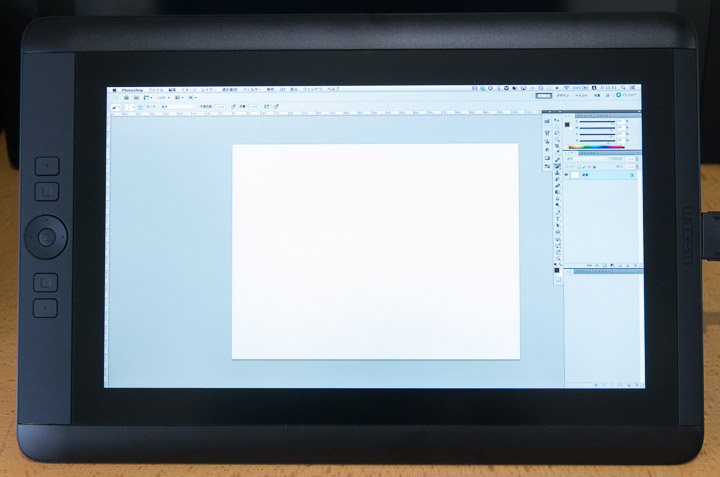 1024x768ピクセルをドットバイドットで表示 (c)Bisoh
1024x768ピクセルをドットバイドットで表示 (c)Bisoh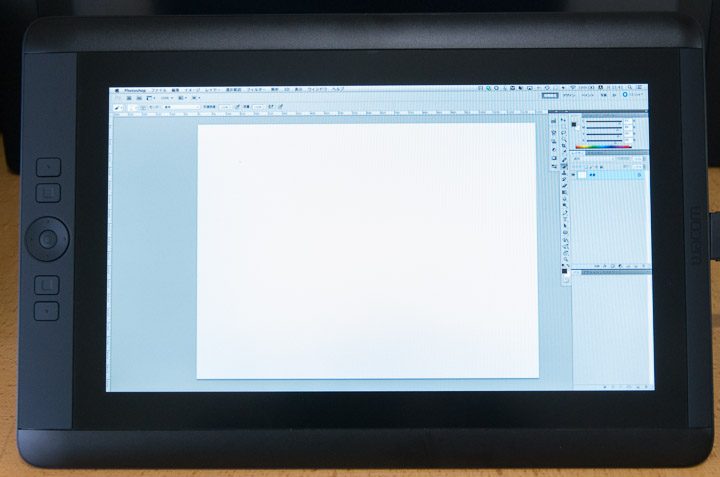 1200x900ピクセルをドットバイドットで表示 (c)Bisoh
1200x900ピクセルをドットバイドットで表示 (c)Bisoh
それと、Intuos 4のペンとCintiq 13HDのペンとは完全に互換性があることがわかった。我が家の環境だとIntuos 4、Cintiq 21UX、Cintiq 13HDがペン1本で済む。いざ壊れた時にもう1本が予備として使える安心感もある。こういう互換性の確保はありがたい。
 Intuos 4のペンとCintiq 13HDのペンは互換性があって、どちらにも使えることが判明 (c)Bisoh
Intuos 4のペンとCintiq 13HDのペンは互換性があって、どちらにも使えることが判明 (c)Bisoh
スタンドはフラットな状態から最も高い位置まで4段階。スタンド自体の保持力は、薄い樹脂製なこともあってちょっと頼りない。タブレットの端の方を押すとややゆがむ。本体が軽いせいか、起きた状態で少し力をかけると後ろに動いてしまうのも難点。どちらかと言えば、寝かせ気味で使うのが良さそう。
 最も低い位置 (c)Bisoh
最も低い位置 (c)Bisoh 中間位置 (c)Bisoh
中間位置 (c)Bisoh 最も高い位置 (c)Bisoh
最も高い位置 (c)Bisoh
そもそもスタンドに置いて使うより、コンパクトさを生かして、フラット状態で太ももの上に載せて使うなんてのが一番合ってるとは思う。それが目的で買ったし、実際やってみてもしっくりくる。Cintiq 21UXはガッツリ向き合って描く感じだけど、これはもう少し気楽な場面や姿勢で使える感じ。
描き心地については、Cintiq 21UXに比べて液晶モニタとの間にあるガラスパネルが薄く、よりペン先とポインタの距離が縮まっているのが効いてる。このことで、さらにリアルな紙とペンの組み合わせに近づいた感覚。
モニタは横長かつ高精細になった分だけ、多くのパレットを表示しておいても描画エリアが確保しやすい。そのかわり、ドットが細かい分だけ文字が小さくなったりして、目が疲れやすくもある。もちろんこれはコンパクトさ優先な機種だから、仕方ない面。
あと、Cintiq 13HDに対する不満でなくて、将来への望みなんだけど、いつかPCと本体を繋ぐケーブルや電源ケーブルがなくなればいいなと思う。この性能の液晶ペンタブレットでそれが実現したら本当に嬉しい。
 Cintiq 13HDの箱 (c)Bisoh
Cintiq 13HDの箱 (c)Bisohうん、箱綺麗。中のパッキングも素の段ボールを緩衝剤として組み合わせて適当にぶっ込みました、というチープさでなくて、デザイン重視、かつ取り出しやすいものになっていて悪くない。アップルほどではないけれど、ちゃんとコンセプトがあってパッキングしてるように見える。
 Cintiq 13HDと付属品(ACアダプタのプラグ撮り忘れ) (c)Bisoh
Cintiq 13HDと付属品(ACアダプタのプラグ撮り忘れ) (c)Bisoh付属品を取り出して、全てあることを確認したら、Cintiq 13HDとMacBook Air 13インチとの大きさを比べてみた。液晶モニタがHD、かつファンクションキー分の幅も加わって、MacBook Airよりだいぶ横長。逆に奥行きはそれほど差がない。
 MacBook Airとの横幅比較 (c)Bisoh
MacBook Airとの横幅比較 (c)Bisoh MacBook Airとの奥行き比較 (c)Bisoh
MacBook Airとの奥行き比較 (c)Bisoh MacBook Airと重ねて比較。HD比率のためけっこう横長 (c)Bisoh
MacBook Airと重ねて比較。HD比率のためけっこう横長 (c)Bisoh おまけ。Intuos 4 PTK-440/K0(Sサイズ)との比較 (c)Bisoh
おまけ。Intuos 4 PTK-440/K0(Sサイズ)との比較 (c)Bisohスタンドは正直言ってチープ。ヒンジ部が蝶番でなくて樹脂そのまんまだから、いつか千切れてしまうかも、と少し心配になる。でも未使用の段階で耐久性がどうだの言っても仕方ないので、使ってみて判断。
 Cintiq 13HDのスタンド。この面が上 (c)Bisoh
Cintiq 13HDのスタンド。この面が上 (c)Bisoh スタンドのヒンジ部分は蝶番でなく、樹脂を薄くすることで可動部を形成している (c)Bisoh
スタンドのヒンジ部分は蝶番でなく、樹脂を薄くすることで可動部を形成している (c)Bisoh続いてペンケースとペンスタンド。ペンケースにはそれなりの重量があって、ミッチリ感と言うかモッチリ感と言うか、持ってみるとそんなイメージになる。ペンはIntuos 4のものとペンスタンドをあべこべに入れ替えてもそれぞれ使えた。後で再度触れるけれど、ペン自体にも互換性がある。
 ペンケース (c)Bisoh
ペンケース (c)Bisoh Cintiq 13HDのペンとペンスタンド (c)Bisoh
Cintiq 13HDのペンとペンスタンド (c)Bisoh ペンケースを開けたところ。予備のペン軸や交換用のピンセットが入ってる (c)Bisoh
ペンケースを開けたところ。予備のペン軸や交換用のピンセットが入ってる (c)Bisoh Intuos 4とCintiq 13HDのペン&ペンスタンド (c)Bisoh
Intuos 4とCintiq 13HDのペン&ペンスタンド (c)Bisoh ペンスタンドはどちらのものも共用可能 (c)Bisoh
ペンスタンドはどちらのものも共用可能 (c)Bisohファンクションキーは4ボタン+タッチホイール、と思いきや、円形部分はホイールでなく、中央と上下左右にボタンが配置されている構造。ただ、自分はファンクションキー自体をあまり使わないからどちらでも良し。
それと、感心したのはACアダプター。地味ながら工夫されている。プラグ部分だけ分離されており、縦位置にも横位置にも付け替えられるため、狭いコンセントなどでもプラグの向きを変えるだけで対応出来る。
 ファンクションキーはタッチホイールなし。円形部分は4つのボタンになっている (c)Bisoh
ファンクションキーはタッチホイールなし。円形部分は4つのボタンになっている (c)Bisoh Cintiq 13HDのACアダプター。地味に工夫されてる (c)Bisoh
Cintiq 13HDのACアダプター。地味に工夫されてる (c)Bisoh プラグを横に接続 (c)Bisoh
プラグを横に接続 (c)Bisoh プラグを縦に接続 (c)Bisoh
プラグを縦に接続 (c)Bisohさて、付属品も眺め終わったし、いよいよMacBook Airと繋げてみよう。
ところが、この段階になって失敗に気づく。そうだ、Cintiq 13HDのディスプレイコネクタはHDMIなのだった…。Mini Display PortからHDMIへの変換アダプターを購入し忘れてる……。
………そんなわけで、実際にMacBook Airと繋げたのはそれが届いた月曜日。変換アダプターを開封し、MacBook Airに接続。13インチでHD領域をフォローしているため、細かい。発色も良好。
 とりあえずこんな感じでセット。後ろは普段使っているCintiq 21UX (c)Bisoh
とりあえずこんな感じでセット。後ろは普段使っているCintiq 21UX (c)Bisohキャリブレーションについては、モニターに何の調整ボタンもなくてどうやるのだろう…と思ったら、Macだと『Wacom Display Settings.app』というアプリでソフトウェア制御するようになっていた。これは「アプリケーション > ワコムタブレット」の中にある。
最初モニターの明るさがだいぶ暗かったのだけど、それを起動して見ると、明るさ50/100だった。100にしたらMacBook Airの最大輝度と比較しても少し暗い程度になった。このアプリでコントラスト、色温度、RGBの比率も調整出来る。
モニターの状態を確認した次は、Photoshopで1024x768と1200x900の新規ファイルを作って表示してみた。どちらもパレットを表示した状態でドットバイドットで全域を表示出来た。試し損ねたけど、1400x900くらいまでは大丈夫そう。
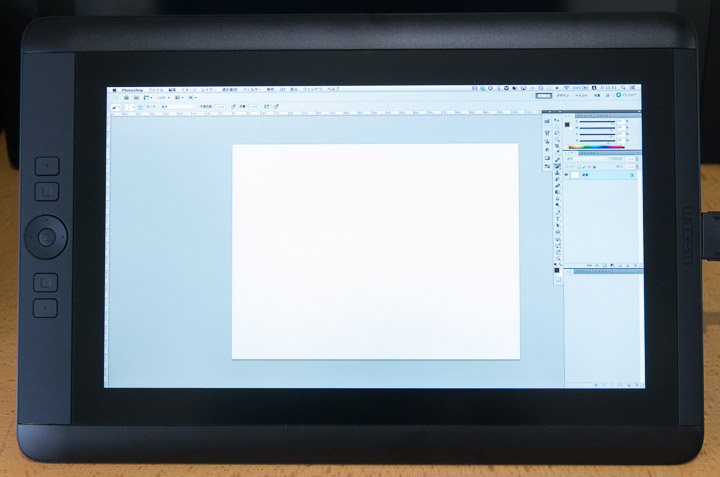 1024x768ピクセルをドットバイドットで表示 (c)Bisoh
1024x768ピクセルをドットバイドットで表示 (c)Bisoh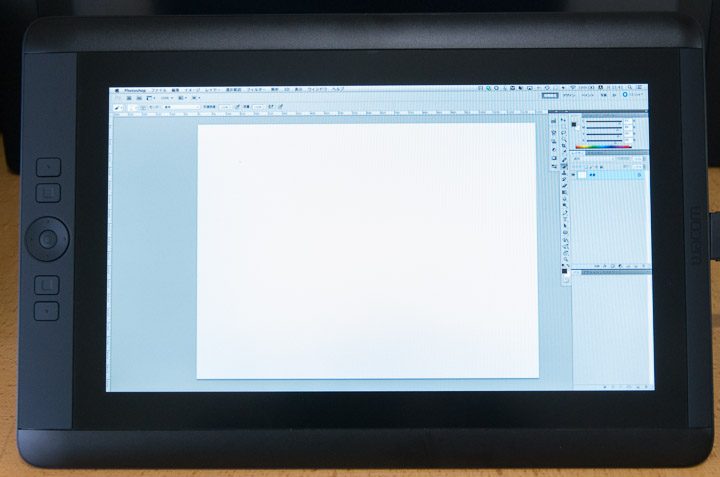 1200x900ピクセルをドットバイドットで表示 (c)Bisoh
1200x900ピクセルをドットバイドットで表示 (c)Bisohそれと、Intuos 4のペンとCintiq 13HDのペンとは完全に互換性があることがわかった。我が家の環境だとIntuos 4、Cintiq 21UX、Cintiq 13HDがペン1本で済む。いざ壊れた時にもう1本が予備として使える安心感もある。こういう互換性の確保はありがたい。
 Intuos 4のペンとCintiq 13HDのペンは互換性があって、どちらにも使えることが判明 (c)Bisoh
Intuos 4のペンとCintiq 13HDのペンは互換性があって、どちらにも使えることが判明 (c)Bisohスタンドはフラットな状態から最も高い位置まで4段階。スタンド自体の保持力は、薄い樹脂製なこともあってちょっと頼りない。タブレットの端の方を押すとややゆがむ。本体が軽いせいか、起きた状態で少し力をかけると後ろに動いてしまうのも難点。どちらかと言えば、寝かせ気味で使うのが良さそう。
 最も低い位置 (c)Bisoh
最も低い位置 (c)Bisoh 中間位置 (c)Bisoh
中間位置 (c)Bisoh 最も高い位置 (c)Bisoh
最も高い位置 (c)Bisohそもそもスタンドに置いて使うより、コンパクトさを生かして、フラット状態で太ももの上に載せて使うなんてのが一番合ってるとは思う。それが目的で買ったし、実際やってみてもしっくりくる。Cintiq 21UXはガッツリ向き合って描く感じだけど、これはもう少し気楽な場面や姿勢で使える感じ。
描き心地については、Cintiq 21UXに比べて液晶モニタとの間にあるガラスパネルが薄く、よりペン先とポインタの距離が縮まっているのが効いてる。このことで、さらにリアルな紙とペンの組み合わせに近づいた感覚。
モニタは横長かつ高精細になった分だけ、多くのパレットを表示しておいても描画エリアが確保しやすい。そのかわり、ドットが細かい分だけ文字が小さくなったりして、目が疲れやすくもある。もちろんこれはコンパクトさ優先な機種だから、仕方ない面。
あと、Cintiq 13HDに対する不満でなくて、将来への望みなんだけど、いつかPCと本体を繋ぐケーブルや電源ケーブルがなくなればいいなと思う。この性能の液晶ペンタブレットでそれが実現したら本当に嬉しい。
Amazon






